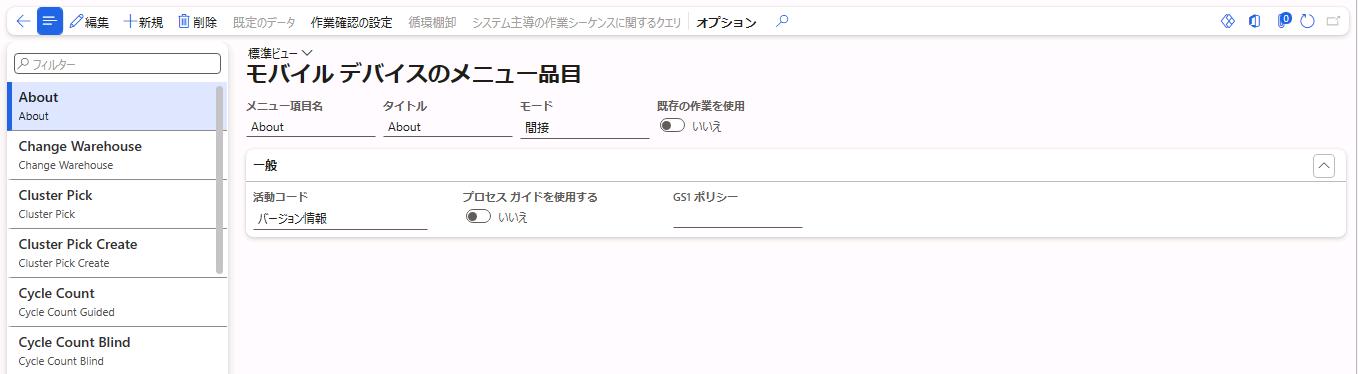作業タイプ メニュー項目を設定する
モバイル デバイスのメニュー項目を設定して、倉庫作業者がモバイル デバイスで作業を完了可能にできます。 ラベルの印刷、ライセンス プレート番号の生成、製造オーダーの開始、品目の検索など、照会を処理したり、活動を実行したりする作業です。 さらに、倉庫作業者は、別のプロセスで完了したメニュー項目を使用して作業を作成することができます。 たとえば、倉庫作業者が発注書の品目を受け取ると、別の作業者に対してプット アウェイ作業を作成できます。 作業者は、モバイル デバイスを使用して、既存の作業 (プット アウェイ作業) によって作成された作業を実行することもできます。
モバイル デバイスのメニュー項目を表示および作成するには、倉庫管理 > 設定 > モバイル デバイス > モバイル デバイスのメニュー項目に移動します。 ページは次の図のようになる可能性があります。
モバイル デバイスのメニュー項目ページでは、モード フィールドを使用して次のアクションを実行できます。
活動または照会のメニュー項目を作成するには、モード フィールドを間接に設定します。 その結果、活動コード オプションの一覧が表示され、メニュー項目の対象となる照会のタイプや活動のタイプを選択できます。
倉庫作業を生成するメニュー項目では、モード フィールドを作業に設定すると、作業作成プロセス オプションの一覧が開きます。
現在存在する倉庫作業を処理するメニュー項目を作成するには、モード フィールドを作業に設定した後、既存の作業を使用オプションをはいに設定します。
モード フィールドが間接に設定されているメニュー項目を使用し、作業を生成しない一般的な活動または照会を完了できます。 たとえば、そのメニュー項目を使用して、ライセンス プレート レベルを事前印刷したり、倉庫の場所にある品目に関する照会として使用したりすることができます。
モバイル デバイスのメニュー項目ページの全般クイック タブで、次の活動コード オプションを使用できます。
なし - このオプションは既定値であり、活動も照会も有効にしません。
概要 - 倉庫 ID や現在サインインしている作業者などの、システムに関する情報を表示するには、メニュー項目にこのオプションを使用します。
倉庫の変更 - 作業者が現在ログオンしている倉庫を変更するには、このオプションを選択します。
場所の照会 - 場所の品目と数量に関する情報を表示するには、このオプションを選択します。
ライセンス プレートの照会 - ライセンス プレート上の品目の数量とそのライセンス プレートの場所を表示するには、このオプションを使用します。
生産仕損 - 部品表 (BOM) 明細行ごとに生産時に作成された仕損の数量を入力するには、メニュー項目にこのオプションを使用します。
最後の生産パレット - 品目の最後のパレットが製造オーダーに対して生産されたことを示す (製造オーダーのステータスを 完了報告済 に更新する必要があることを意味する) には、このオプションを使用します。
詳細については、倉庫作業用のモバイル デバイスの設定を参照してください。
活動と照会以外に、モバイル デバイスで最初のアクションを実行した後、別の作業者のために作業を作成するメニュー項目を設定できます。 たとえば、作業者はモバイル デバイスを使用して品目を受け入れることができ、それによりプット アウェイ作業が別の作業者向けに作成されます。
このタイプのメニュー項目を設定するには、モード フィールドが作業に設定されていることを確認します。 その結果、考えられる作業作成プロセス オプションを含む新しい一覧が表示されます。 発注書の場合、発注書の明細行、発注書の項目、またはライセンス レベルで、入庫または入庫とプット アウェイを処理するメニュー項目を同じメニュー項目で設定できます。 返品依頼または移動オーダーにも同じ概念が適用されます。 生産側では、生産が完了した完成品の数量を報告したり、完成品をプット アウェイしたり、かんばん作業の完了を示したりするメニュー項目を設定できます。 在庫作業のオプション (場所間での品目の移動、検査アクション、他の在庫関連の作業など) もあります。
詳細については、倉庫作業用のモバイル デバイスの設定を参照してください。
倉庫作業を作成するメニュー項目を設定できるだけでなく、既に作成されている作業を処理するメニュー項目を設定することもできます。 これを行うには、メニュー項目のモード フィールドが作業に設定されていることと、既存の作業を使用オプションが選択されていることを確認します。
その結果、全般クイック タブで追加のオプションが使用可能になります。
作業クラス - このクイック タブでは、1 つまたは複数の作業クラスを追加することにより、メニュー項目へのアクセスを指定できます。 作業クラスは、メニュー項目で処理できる作業を指定します。 ただし、作業クラスを使用して特定のユーザー ロールへのアクセスを許可することもできます。
指示者 - このフィールドは、モバイル デバイスで作業を割り当てる方法を指定します。
なし - メニュー項目が作業を処理しないことを示す既定値です。
システム主導 - 作業者が作業を実行する順序と共に作業者に割り当てられる作業のタイプが Supply Chain Management により決定されることを示す値です。
このオプションを選択すると、アクション ウィンドウでシステム主導の作業オプションを選択できます。
システム主導の作業 - このオプションを使用すると、作業の並べ替え条件を指定して、作業の実行順序を決定できます。
ユーザー主導 - このオプションを選択した場合、実行する作業とその作業を実行する順序を作業者が選択します。
ユーザーのグループ化 - このオプションを選択した場合、作業者が手動で作業をグループ化できます。 たとえば、作業者はある場所から複数の品目を一度にピッキングし、後で品目をプット アウェイすることができます。
システム グループ化 - このオプションを選択した場合、指定されたフィールド (出荷 ID、貨物 ID、作業単位へのリンクに使用できる一部の値など) に基づいて、作業者の作業が Supply Chain Management によりグループ化されます。
このオプションを選択した場合、システム グループ化フィールドも指定する必要があります。これは、作業をグループ化するために作業者がスキャンする必要があるフィールドです。 加えて、作業をグループ化するために作業者がスキャンすべき対象に関するテキスト指示が含まれる、システム グループ化ラベルも指定する必要があります。
検証済ユーザー主導 - このオプションは、作業が積荷または出荷などのより大きいエンティティに関連付けられている場合に実行する作業を作業者が選択することを意味します。 この場合、品目をピッキングする順序を作業者が決定します。
クラスター ピッキング - このオプションを選択した場合、作業者が作業をクラスターにグループ化します。 クラスターによって、作業者は、複数の作業指示書に対して 1 つの場所から品目を一度にピッキングできます。
循環棚卸のグループ化 - このオプションを選択すると、作業者は、Supply Chain Management に作業の割り当て方法を知らせるゾーン、作業プール、または場所を選択できます。
このオプションを選択すると、アクション ウィンドウで循環棚卸を選択して、モバイル デバイスに表示する詳細情報を指定したり、計数に不一致が見つかった場合に作業者が計数を繰り返す必要のある回数を指定したりもできます。
- 輸送積荷 - このオプションを選択すると、複数の倉庫作業者が、積荷が完全または部分的に出荷されたのと同じトラックに対して、同じ積荷または異なる積荷から在庫を積み込むことができます。
モバイル デバイスのメニュー項目の主なタイプは活動と照会、作業を作成するメニュー項目、既存の作業を処理するメニュー項目の 3 つですが、ビジネス ニーズに合わせてメニュー項目のタイプごとに他のオプションも使用することができます。
詳細については、倉庫作業用のモバイル デバイスの設定を参照してください。